本文目录导读:
Sony耳机蓝牙配对全攻略
在数字化时代,无线蓝牙技术已经渗透到我们生活的方方面面,蓝牙耳机的使用尤为普遍,Sony作为一家知名的电子产品制造商,其蓝牙耳机产品凭借其出色的音质和稳定的连接性能,赢得了广大消费者的喜爱,对于初次使用Sony蓝牙耳机的用户来说,如何正确地进行蓝牙配对可能是一个不小的挑战,本文将详细介绍Sony耳机蓝牙配对的步骤和注意事项,帮助大家轻松享受无线音乐的乐趣。
Sony耳机蓝牙配对前的准备
在进行蓝牙配对之前,我们需要确保以下几点:
1、蓝牙设备(如手机、平板电脑、电脑等)的蓝牙功能已经打开,并且设备处于可搜索状态。
2、Sony耳机的电量充足,或者已经连接至充电设备并处于充电状态。
3、蓝牙设备和Sony耳机之间的距离在有效范围内(通常不超过10米)。
Sony耳机蓝牙配对步骤
1、耳机进入配对模式
不同的Sony耳机型号进入配对模式的方法可能略有不同,但通常可以通过以下方式实现:
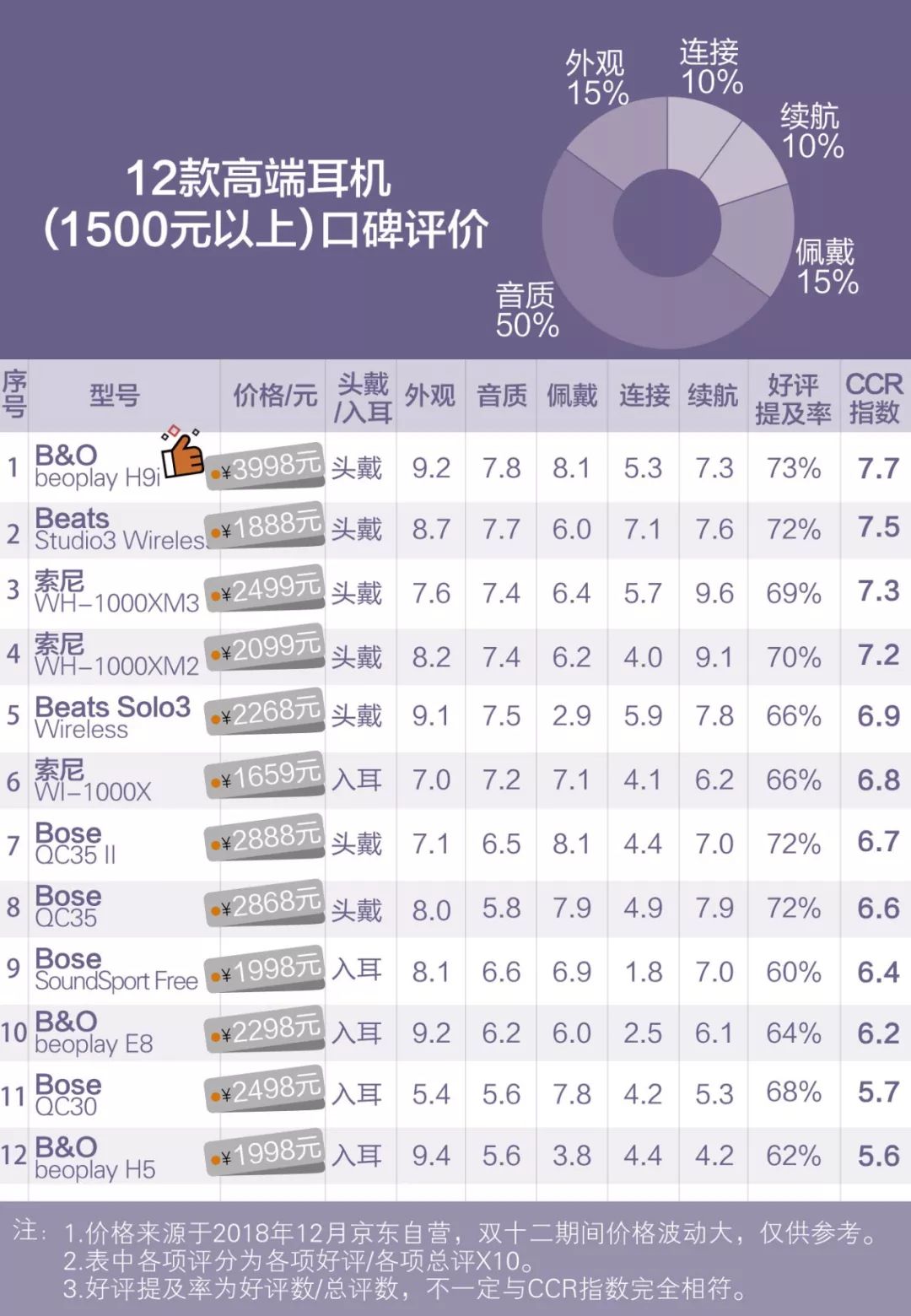
真无线式耳机:将耳机从充电盒中取出,耳机会自动开机并进入配对模式,耳机的指示灯会闪烁。
颈挂式耳机:长按耳机上的Power(电源)按钮约7秒钟,松开按钮后,耳机的指示灯会交替闪烁蓝色和红色,表示耳机已进入配对模式。
头戴式耳机:长按耳机上的Power(电源)按钮或PAIRING(配对)按钮约7秒钟,松开按钮后,耳机的指示灯会闪烁,表示耳机已进入配对模式。
请注意,在首次购买新的Sony耳机或重置了已有的耳机(没有之前的配对信息)时,打开耳机后它会自动进入配对模式。
2、搜索并连接蓝牙设备
打开蓝牙设备的蓝牙功能,并确保设备处于可搜索状态。
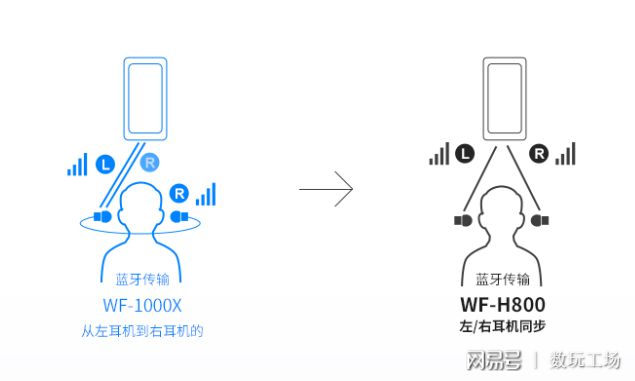
在蓝牙设备列表中,搜索并选择“Sony”开头的耳机设备名称。
点击设备名称进行配对连接,蓝牙设备可能会要求输入配对码(通常为“0000”或“1234”),请按照提示输入。
3、确认连接状态
连接成功后,蓝牙设备的屏幕上会显示“已连接”或类似的提示信息。
Sony耳机的指示灯也会停止闪烁,变为常亮状态,表示耳机已成功连接至蓝牙设备。
Sony耳机蓝牙配对注意事项
1、配对时间限制:请在5分钟内完成与信号源设备的配对建立,因为蓝牙耳机的配对模式将在5分钟后被取消。
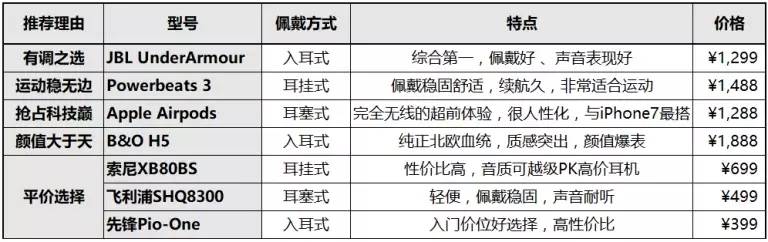
2、多点连接:Sony耳机最多能与8个设备配对,但一次只能从一个设备播放内容,如果需要连接多个设备,请确保在连接新设备前,已经断开与旧设备的连接。
3、电脑连接:如果需要将Sony耳机连接至电脑,请确保电脑支持音乐播放的A2DP协议,并且电脑系统版本与耳机的兼容性良好,具体操作步骤请参考电脑和耳机的说明书。
4、APP连接:Sony还提供了Headphones Connect APP,用户可以通过该APP进行更详细的设置和操作,可以调整耳机的音效、查看电量状态、更新耳机固件等,请确保从官方渠道下载并安装APP。
5、重新连接:如果之前已经成功配对过Sony耳机和蓝牙设备,但再次使用时无法自动连接,可以尝试在蓝牙设备列表中手动选择耳机设备进行连接,如果仍然无法连接,可以尝试将耳机和蓝牙设备都关闭再重新打开,然后重新进行配对连接。
通过以上步骤和注意事项的介绍,相信大家已经掌握了Sony耳机蓝牙配对的技巧和方法,无论是真无线式耳机、颈挂式耳机还是头戴式耳机,只要按照正确的步骤进行操作,就能轻松实现蓝牙配对并享受无线音乐的乐趣,希望本文能对大家有所帮助!










发表评论